Win10更新0x80070057错误解决秘籍
时间:2025-05-29 18:36:19 130浏览 收藏
在升级Win10系统时,用户经常会遇到错误代码0x80070057的问题。本文详细介绍了通过修改注册表来解决此错误的具体步骤。首先,按下Win键和R键,输入“regedit”打开注册表编辑器,然后依次展开到“HKEY_LOCAL_MACHINE\SOFTWARE\Microsoft\WindowsUpdate\UX”,将“IsConvergedUpdateStackEnabled”值改为0并保存,重启计算机后即可顺利进行系统升级。希望本文对遇到此问题的用户有所帮助。
win10系统升级时遇到“错误代码0x80070057”如何处理?当我们在升级win10系统时,经常会遇到这个错误代码0x80070057的问题。针对这一情况,我们可以通过修改注册表来解决。接下来就为大家详细介绍具体的解决步骤,一起来看看吧。
1、同时按下win键和r键,这会在win系统的左下角弹出命令提示符窗口,输入“regedit”,确认后打开注册表编辑器。
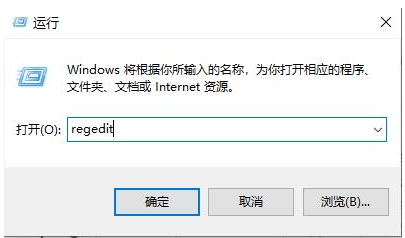
2、接着依次展开“HKEY_LOCAL_MACHINE\SOFTWARE\Microsoft”。
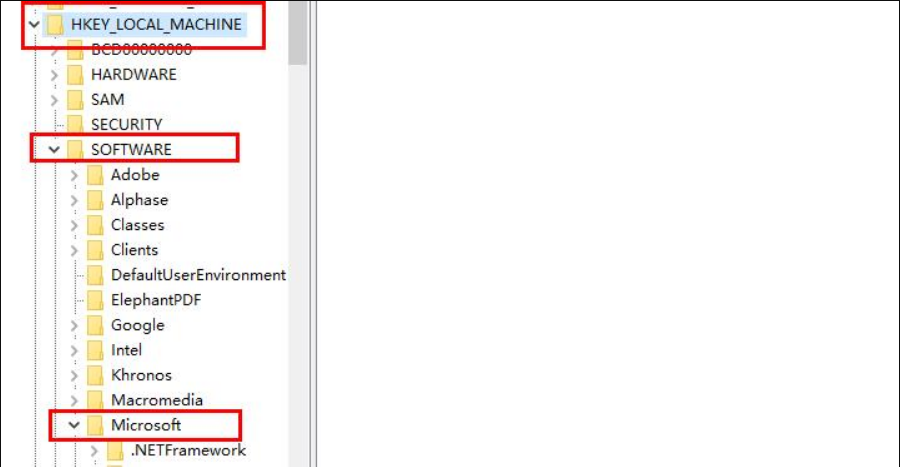
3、继续打开“Microsoft\WindowsUpdate”,找到并进入UX中的“IsConvergedUpdateStackEnabled”选项,双击它来进行调整。
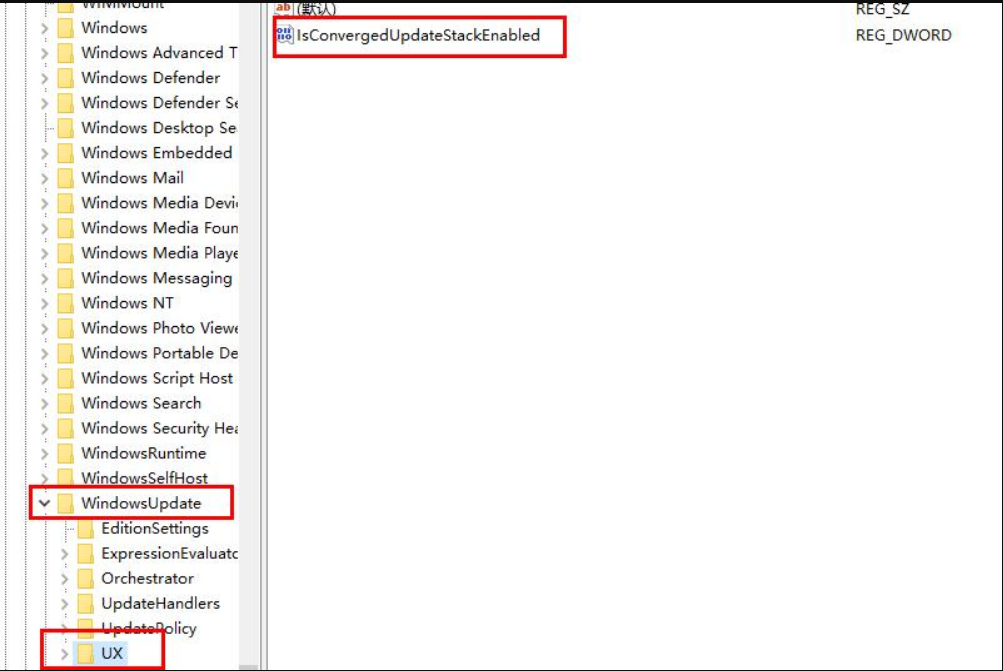
4、将该值的数据改为0,保存更改并退出注册表编辑器,之后重启计算机。
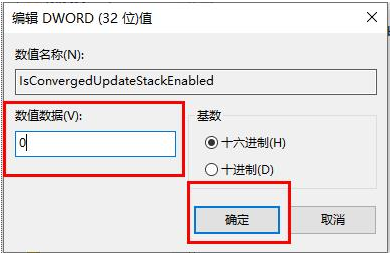
5、点击屏幕左下角的开始菜单,选择重启选项,这样用户就可以顺利开始系统的升级过程了。
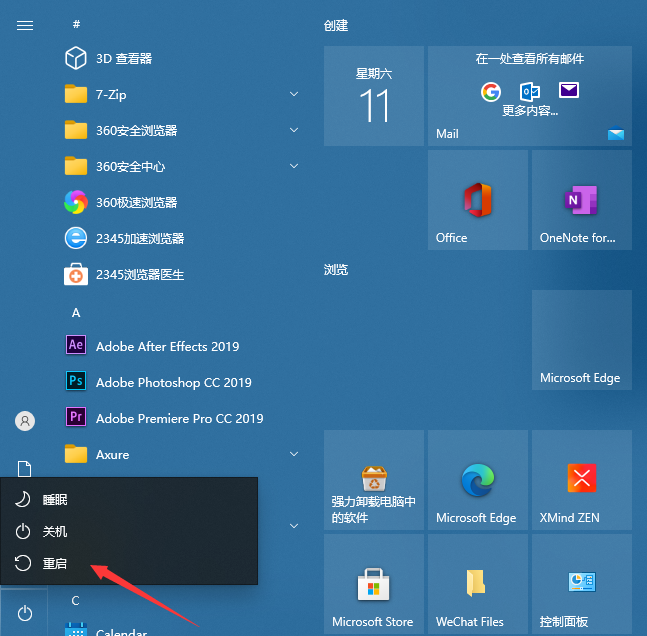
这就是win10升级0x80070057错误的解决方案啦,希望对大家有所帮助。
今天带大家了解了的相关知识,希望对你有所帮助;关于文章的技术知识我们会一点点深入介绍,欢迎大家关注golang学习网公众号,一起学习编程~
-
501 收藏
-
501 收藏
-
501 收藏
-
501 收藏
-
501 收藏
-
359 收藏
-
234 收藏
-
390 收藏
-
470 收藏
-
155 收藏
-
433 收藏
-
461 收藏
-
142 收藏
-
295 收藏
-
339 收藏
-
458 收藏
-
231 收藏
-

- 前端进阶之JavaScript设计模式
- 设计模式是开发人员在软件开发过程中面临一般问题时的解决方案,代表了最佳的实践。本课程的主打内容包括JS常见设计模式以及具体应用场景,打造一站式知识长龙服务,适合有JS基础的同学学习。
- 立即学习 543次学习
-

- GO语言核心编程课程
- 本课程采用真实案例,全面具体可落地,从理论到实践,一步一步将GO核心编程技术、编程思想、底层实现融会贯通,使学习者贴近时代脉搏,做IT互联网时代的弄潮儿。
- 立即学习 516次学习
-

- 简单聊聊mysql8与网络通信
- 如有问题加微信:Le-studyg;在课程中,我们将首先介绍MySQL8的新特性,包括性能优化、安全增强、新数据类型等,帮助学生快速熟悉MySQL8的最新功能。接着,我们将深入解析MySQL的网络通信机制,包括协议、连接管理、数据传输等,让
- 立即学习 500次学习
-

- JavaScript正则表达式基础与实战
- 在任何一门编程语言中,正则表达式,都是一项重要的知识,它提供了高效的字符串匹配与捕获机制,可以极大的简化程序设计。
- 立即学习 487次学习
-

- 从零制作响应式网站—Grid布局
- 本系列教程将展示从零制作一个假想的网络科技公司官网,分为导航,轮播,关于我们,成功案例,服务流程,团队介绍,数据部分,公司动态,底部信息等内容区块。网站整体采用CSSGrid布局,支持响应式,有流畅过渡和展现动画。
- 立即学习 485次学习
